Voordat je de app gaat gebruiken voor communicatie, wil je waar nodig waarschijnlijk zinnen wijzigen en toevoegen.
Eerst schakel je over naar de Apple Watch-gebruiker.
- Open Proloquo2Go op je iPhone.
- Open de Tools pop-up
 en ga dan naar Opties.
en ga dan naar Opties. - Selecteer Gebruiker.
- Nu zie je een nieuwe gebruiker: Apple Watch Engels, Apple Watch Spaans, Apple Watch Frans of Apple Watch Nederlands. Tik op deze gebruikersnaam om hem te selecteren.
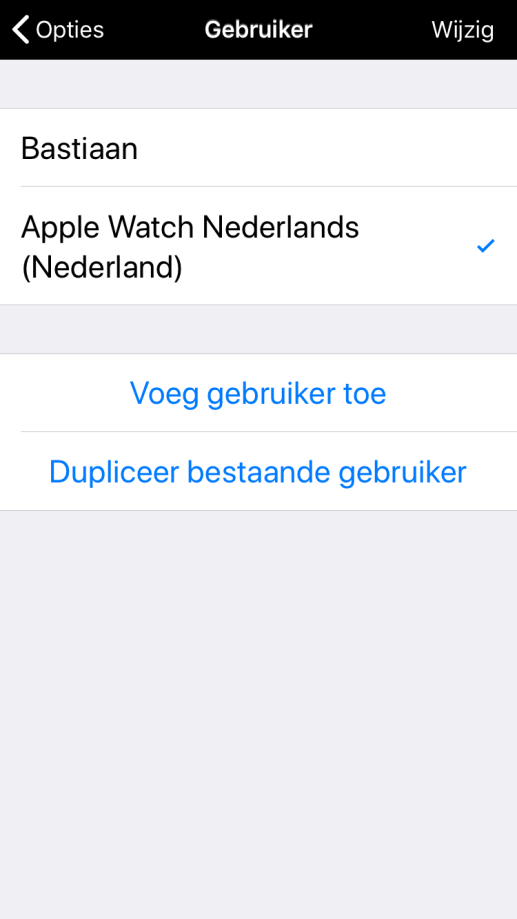
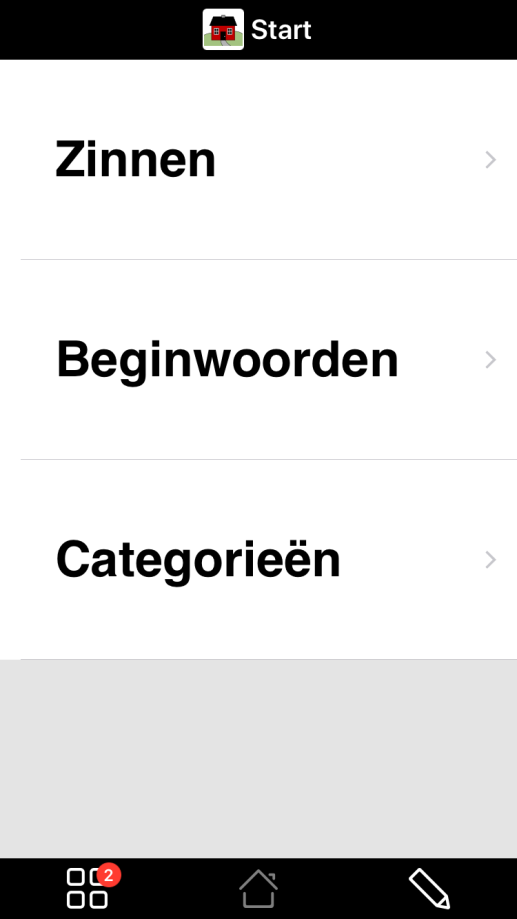
 in de onderste optiebalk om de Modus Wijzig te openen. Afhankelijk van wat je wilt doen, vind je in de onderstaande secties meer specifieke instructies.
in de onderste optiebalk om de Modus Wijzig te openen. Afhankelijk van wat je wilt doen, vind je in de onderstaande secties meer specifieke instructies. 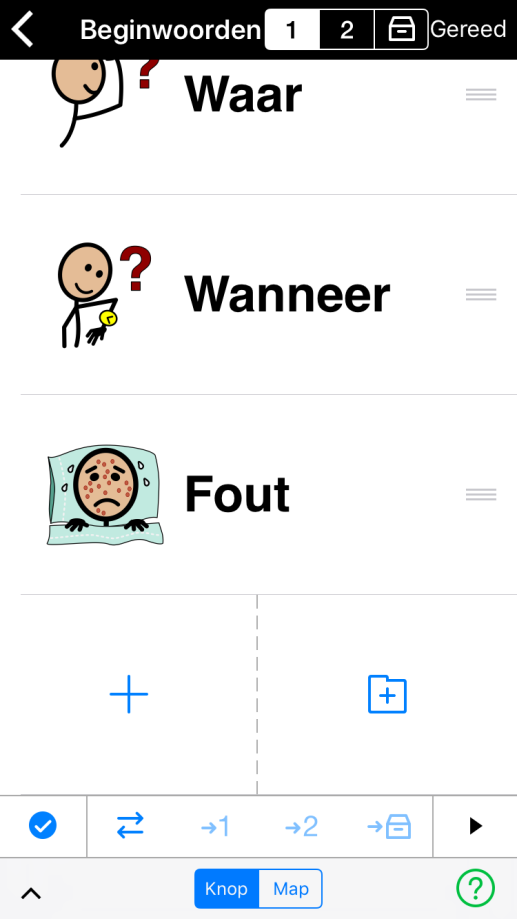
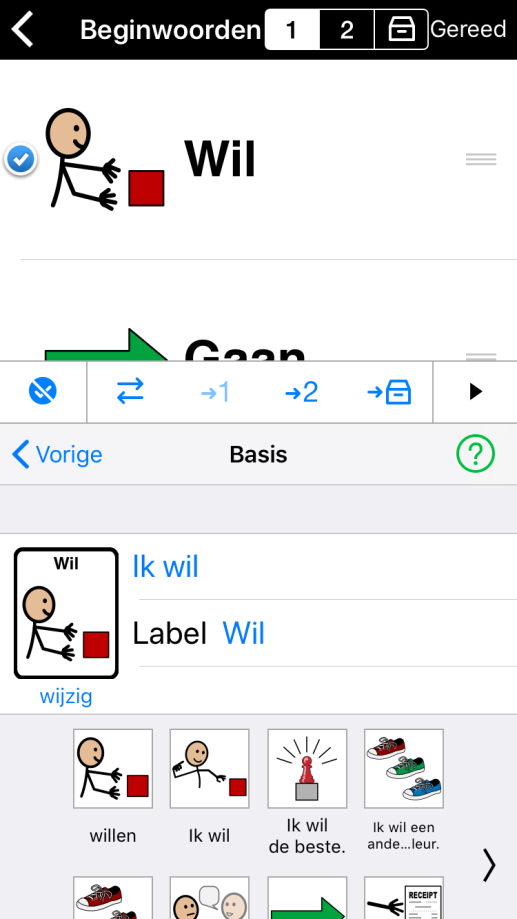
 wanneer dit wordt weergegeven. Kies of je de items permanent wilt verwijderen of naar Opslag wilt verplaatsen. (Items in Opslag zijn niet zichtbaar op de Apple Watch, maar je kunt ze later weer vanuit Opslag terugzetten en gebruiken.)
wanneer dit wordt weergegeven. Kies of je de items permanent wilt verwijderen of naar Opslag wilt verplaatsen. (Items in Opslag zijn niet zichtbaar op de Apple Watch, maar je kunt ze later weer vanuit Opslag terugzetten en gebruiken.)

